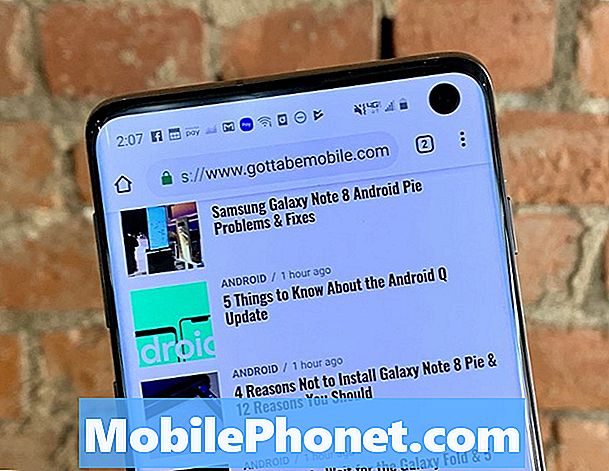Contenuto
Messenger è un'app di terze parti e se inizia a bloccarsi senza una ragione apparente, il problema può essere solo un problema minore con esso. Ma il fatto è che è sempre possibile che il tuo telefono abbia un problema con il firmware e che gli arresti anomali delle app siano solo il risultato di ciò. Questo è il motivo per cui devi risolvere i problemi del tuo telefono. Un dispositivo premium come il tuo LG G7 ThinQ dovrebbe essere in grado di eseguire tutte le app installate su di esso senza alcun problema, ma se i problemi iniziano a manifestarsi, qualcosa non dovrebbe essere giusto.
In questo post, ti aiuterò a determinare il motivo per cui Facebook Messenger si blocca sul tuo telefono. Conoscere il problema è la chiave per risolverlo ed è quello che dobbiamo fare qui. Quindi, se sei uno dei proprietari di questo dispositivo e al momento sei infastidito da un problema simile, continua a leggere poiché questo post potrebbe essere in grado di aiutarti in un modo o nell'altro.
Prima di passare alla risoluzione dei problemi, se stai cercando una soluzione a un problema diverso, assicurati di visitare la nostra pagina di risoluzione dei problemi poiché abbiamo già affrontato alcuni dei problemi più comuni segnalati dai nostri lettori. Trova problemi simili ai tuoi e utilizza le soluzioni che abbiamo suggerito. Se hai ancora bisogno del nostro aiuto, non esitare a contattarci compilando il nostro questionario sui problemi di Android.
Come risolvere i problemi di LG G7 ThinQ con l'app Messenger che continua a bloccarsi
Il corso della nostra risoluzione dei problemi sarà quello di escludere la possibilità che il problema sia solo con l'app o causato da altri problemi minori e quindi passeremo ad altre procedure se una risoluzione dei problemi fallisce. Ecco cosa devi fare ...
Prima soluzione: riavvia il dispositivo
Proviamo a vedere se questo problema è dovuto a un piccolo problema tecnico causato da un'app o dal firmware. Un riavvio può sempre risolvere i problemi tecnici, quindi prenditi del tempo per riavviare il dispositivo. Dopo il riavvio, apri Messenger e prova a chattare con altri per sapere se si blocca ancora o meno. Se il problema persiste, prova la procedura di riavvio forzato.
Il riavvio forzato è molto più efficace di un normale riavvio perché aggiornerà la memoria del telefono e ricaricherà tutte le app e i servizi. Per fare ciò, tieni premuti contemporaneamente il pulsante di accensione e Volume giù fino a quando il dispositivo non si spegne, circa 8 secondi, quindi rilascia.
Il tuo telefono è cablato per rispondere a questa procedura, purché tu lo faccia correttamente. Se l'app continua a bloccarsi dopo aver eseguito questa procedura, passare a quella successiva.
Seconda soluzione: svuota cache e dati di Messenger
Ora è il momento di cercare l'app stessa perché il più delle volte se un'app si arresta in modo anomalo, è quella che presenta un problema. La cancellazione della cache e dei dati di un'app ripristinerà le impostazioni e la configurazione predefinite, oltre a sostituire i file eliminati. Detto questo, ecco cosa dovresti fare:
- Rubinetto impostazioni dalla schermata Home.
- Clicca il Generale scheda quindi selezionare App e notifiche.
- Rubinetto Informazioni sull'app.
- Tocca per selezionare il filtro desiderato. Le opzioni includono Tutto, abilitato, e Disabilitato app.
- Individua e seleziona Messaggero dall'elenco delle app.
- Rubinetto Conservazione.
- Rubinetto Cancella cache per cancellare i file temporanei per l'app.
- Se desideri cancellare i dati dell'app Messenger, tocca Eliminare i dati quindi tocca sì per confermare.
Successivamente, apri Messenger per sapere se si blocca ancora. Se continua a funzionare, prova la soluzione successiva.
Terza soluzione: Aggiorna Messenger
Potrebbe esserci una nuova versione di Messenger e potrebbe essere necessario aggiornarla. Gli aggiornamenti vengono implementati per risolvere problemi comuni, quindi segui queste procedure per provare ad aggiornare Messenger:
- Clicca il App icona dalla schermata Home.
- Rubinetto Play Store.
- Rubinetto Menù poi vai a Le mie applicazioni.
- Selezionare Aggiorna tutto per aggiornare manualmente tutte le app con aggiornamenti in sospeso contemporaneamente. Oppure puoi toccare una singola applicazione e quindi toccare Aggiornare per aggiornare una singola app.
- Se vuoi mantenere le app aggiornate automaticamente, torna a Menu-> Impostazioni-> quindi toccare per contrassegnare il file App di aggiornamento automatico casella di controllo.
Se il problema persiste dopo questo, sbarazzarsi di Messenger e reinstallarlo.
Quarta soluzione: disinstallare Messenger e reinstallarlo
Prova a rimuovere tutte le associazioni di app con il firmware e altre app disinstallando. Quindi, scaricalo di nuovo e reinstallalo sul tuo telefono. Questo ti assicurerà anche di avere l'ultima versione dell'app sul tuo dispositivo.
- Vai al Casa schermo quindi toccare impostazioni.
- Rubinetto App e notifiche.
- Rubinetto Informazioni sull'app.
- Trova e seleziona App di Facebook.
- Rubinetto Disinstalla quindi tocca ok nella richiesta di avviso, per disinstallare o eliminare l'app dal dispositivo.
Sono certo che una delle procedure che ho menzionato qui risolverà il problema, ma se per qualche motivo il problema persiste, potresti dover ripristinare il telefono. Assicurati di eseguire il backup di file e dati prima del ripristino, poiché potresti perderne alcuni importanti.
- Rubinetto impostazioni dalla schermata Home.
- Vai al Generale tab.
- Rubinetto Riavvia e ripristina.
- Selezionare Ripristino dati di fabbrica opzione.
- Se applicabile, tocca il file Cancella scheda SD casella di controllo per cancellare i contenuti dalla scheda SD.
- Rubinetto Ripristina telefono poi Cancella tutto.
- Rubinetto Ripristina per confermare l'azione.
Se il problema persiste dopo il ripristino, potrebbe essere necessario considerare di optare per il servizio. È molto probabile che il tuo telefono abbia una sorta di danno fisico o liquido che richiede la riparazione dell'hardware.
Mettiti in comunicazione con noi
Siamo sempre aperti ai tuoi problemi, domande e suggerimenti, quindi non esitare a contattarci compilando questo modulo. Questo è un servizio gratuito che offriamo e non ti addebiteremo un centesimo per questo. Tuttavia, tieni presente che riceviamo centinaia di e-mail ogni giorno ed è impossibile per noi rispondere a ciascuna di esse. Ma stai certo che leggiamo ogni messaggio che riceviamo. Per coloro che abbiamo aiutato, spargi la voce condividendo i nostri post con i tuoi amici o semplicemente mettendo mi piace alla nostra pagina Facebook e Google+ o seguici su Twitter.
Altri post che potresti trovare utili:
- Cosa fare se il tuo smartphone LG G7 ThinQ non viene riconosciuto dal tuo PC (semplici passaggi)
- Come riparare uno smartphone LG G7 ThinQ che continua a bloccarsi e rallentare [Guida alla risoluzione dei problemi]
- Cosa fare se il tuo LG G7 ThinQ continua a riavviarsi in modo casuale (semplici passaggi)
- Come riparare LG G7 ThinQ che non si accende (semplici passaggi)
- Come riparare un LG G7 ThinQ che non si carica o si carica ma molto lentamente [Suggerimenti per la risoluzione dei problemi e la ricarica]